La valutazione della velocità di connessione su un Chromebook può rivelarsi fondamentale per identificare eventuali problemi di rete. Sia che si utilizzi una connessione cablata o wireless, il test della velocità è uno strumento utile per diagnosticare l'andamento della propria connessione internet.
In questo articolo
Aspetti da Considerare Prima di Eseguire un Test di Velocità
Alcuni browser possono limitare la velocità massima a circa 3 Gbps. Pertanto, se il piano internet prevede velocità superiori a 5 Gbps, potrebbe essere più efficace utilizzare l'applicazione desktop Ookla Speedtest per ottenere risultati più accurati. In caso di dispositivi che mostrano performance inferiori rispetto alle attese, è possibile effettuare un test direttamente tramite l'account Google Fiber o l'app dedicata.
Preparazione del Chromebook per il Test di Velocità
Per garantire risultati precisi durante il test, seguire le seguenti indicazioni:
- Collegare il Laptop alla Rete Elettrica: Ciò previene cali di prestazioni dovuti alla modalità risparmio energetico.
- Aggiornare il Sistema Operativo: Assicurarsi che il Chromebook utilizzi la versione più recente dell'OS.
- Utilizzare un Browser Aggiornato: I test funzionano meglio sulle ultime versioni dei browser supportati.
- Apertura di una Finestra Incognito: Utilizzare questa modalità in Chrome o altre opzioni private nei diversi browser.
- Limitare le Schede Aperte nel Browser: Chiudere tutte le altre schede per garantire banda illimitata al test.
- Scegliere un Dispositivo Moderno: Effettuare il test su un computer recente con capacità di rete aggiornate.
Esecuzione del Test di Velocità sul Chromebook
- Accedere al Test di Velocità: Aprire un browser e visitare Google Fiber Speed Test.
- Cliccare sul Pulsante Start: Iniziare il test e attendere i risultati.
- Verificare la Velocità Risultante: Confrontare i risultati ottenuti con le velocità pubblicizzate dal proprio piano internet.
I Problemi Wi-Fi sui Chromebook: Sintomi e Risoluzione
Diversi utenti, come quelli con modelli ASUS CX9, segnalano problemi nella stabilità della rete. Se il dispositivo presenta velocità inconsistenti mentre altri funzionano correttamente, considerare i seguenti passaggi per la risoluzione dei problemi:
Passi Fondamentali per Risolvere Wi-Fi Lento su un Chromebook
| Passo | Azione |
| 1 | Riavviare completamente il Chromebook tenendo premuto il pulsante di accensione. |
| 2 | Scollegare il router e gli eventuali extender, quindi ricollegarli dopo alcuni minuti. |
| 3 | Cercare di utilizzare i DNS forniti da Google per una connessione più stabile. |
| 4 | Aggiornare il firmware del router all'ultima versione disponibile. |
| 5 td > < | Testa il tuo Chromebook su una rete Wi-Fi diversa per escludere problemi legati al router. td > tr > tbody > table > < Risoluzione Avanzata dei Problemi di Connettività del Chromebook h2 >< Controllo delle Impostazioni DNS h3 > |
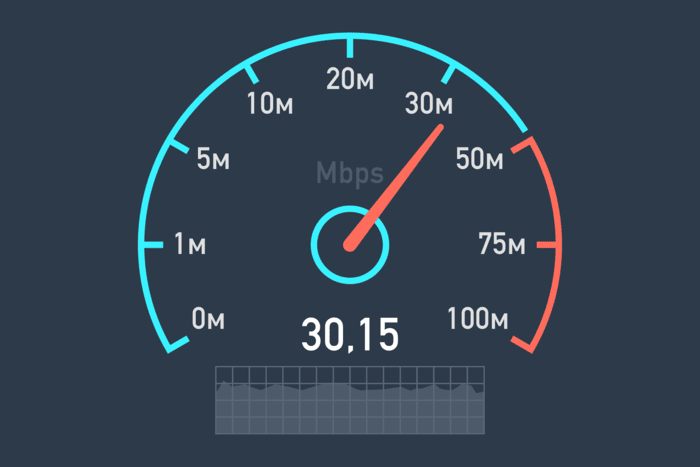
Scopri di più da Chromebook Observer
Abbonati per ricevere gli ultimi articoli inviati alla tua e-mail.
